分享UOS系统打印测试页和删除打印机的方法教程
|
许多用户都知道,国产的系统基本都是基于Linux系统开发的。而UOS操作系统就是其中之一,不少用户在使用的时候对一些基础的操作还不是那么熟悉。下面小编就带着大家一起看看怎么打印测试页和删除打印机吧! 操作方法: 打印测试页 点击 打印测试页,测试是否打印成功。 打印成功:测试页打印成功,可进行其他的打印任务。 打印失败:测试页打印失败,选择重新安装或故障排查。 故障排查 打印失败时,可点击 故障排查,排查内容如下:
检查 cups 服务是否开启。 检查驱动文件是否完整。 检查打印机设置:打印机是否启动、是否接受任务。 检查打印机连接状态是否正常 右键设置 选中打印机型号,点击右键,可设置打印机是否共享、是否启动、是否接受任务、是否设为默认打印机。
删除打印机 在打印管理器界面,点击-,可以删除选中的打印机。
|
- 上一篇
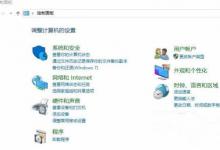
小编分享Win10文件资源管理器闪退怎么办(win10文件资源管理器崩溃)
最近有win10用户跟小编反映自己在使用文件资源管理器时出现闪退的情况,下面我们就来看看修复问题的解决方法,遇到同样问题的用户可以接下去看了。解决方法:首先卸载了KMPLAYER。开始-》控制面板-》卸载程序,打开卸载程序窗口,定位到KMPLAYER,然后鼠标右键点卸载,卸载了该软件,其次打开360安全卫士-》功能大全-》搜默认软件,默认软件窗口视频播放器电影和电视设置为默认,
- 下一篇
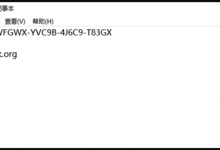
小编分享Win10的激活水印应该如何去除
有不少小伙经常会自己安装一些电脑系统,但这些电脑系统的右下角经常会有提示未激活的水印,那么遇到这种情况应该怎么办呢?下面就就一起来看看小编是如何操作的吧。Win10去除激活水印的方法1、在桌面新建一个文本文档,把以下代码复制进去,如图所示:slmgr/ipkW269N-WFGWX-YVC9B-4J6C9-T83GXslmgr/skmskms.03k.orgslmgr/ato。2、点击文件选择

